- Čeprav Cowin izdeluje nekatere visokokakovostne naprave, so uporabniki poročali, da se njihove slušalke E7 včasih ne polnijo.
- Ne izgubljajte več časa in poskusite preveriti, ali kabel USB res deluje, kot bi moral.
- Preverjanje stanja računalnika je učinkovit način za pravilno polnjenje slušalk Cowin E7.
- Razmislite o ponastavitvi slušalk Bluetooth kot enega najbolj zanesljivih načinov, ki lahko reši to težavo.

Ta programska oprema bo popravila pogoste napake računalnika, vas zaščitila pred izgubo datotek, zlonamerno programsko opremo, okvaro strojne opreme in optimizirala vaš računalnik za največjo zmogljivost. Zdaj odpravite težave z računalnikom in odstranite viruse v treh preprostih korakih:
- Prenesite orodje za popravilo računalnika Restoro ki je priložen patentiranim tehnologijam (patent na voljo tukaj).
- Kliknite Zaženite optično branje najti težave s sistemom Windows, ki bi lahko povzročale težave z računalnikom.
- Kliknite Popravi vse za odpravljanje težav, ki vplivajo na varnost in delovanje vašega računalnika
- Restoro je prenesel 0 bralci ta mesec.
E7 slušalke lahko napolnite tako, da mikro USB priključite na dno leve ušesne čaše, nato pa drugi konec v katera koli vrata USB.
Vendar pa so uporabniki poročali, da se njihove slušalke Cowin E7 včasih ne polnijo. Tako opisujejo težavo na Forum za detektor Bluetooth:
Moje slušalke se ne bodo polnile, ko so izklopljene, če pa jih poskusim vklopiti, ko so priključene, se bo Bluetooth vklopil in lučka za polnjenje bo popolnoma zasvetila.
V tem članku vam bomo pokazali nekaj preprostih možnosti, s katerimi bi morali poskusiti, da bi vaše zunanje naprave delovale. Samo podrobneje si oglejte spodaj.
Kaj lahko storim, če se moje slušalke Cowin E7 ne polnijo?
1. Preverite, ali kabel USB deluje pravilno
Prepričajte se, da je priključen kabel USB
Nekateri uporabniki običajno zanemarijo preverjanje povezave med slušalkami in telefonom računalnik. Vendar se lahko naša predstavljena težava pojavi zaradi slabe povezave med tema dvema komponentama.
Najprej boste morali preveriti, ali je vaš USB kabel je priključen v optimalnih pogojih. Tako boste morali preveriti slušalke in vrata za napajanje.
Pred preverjanjem se morate izklopiti in nato znova vklopiti slušalke in računalnik. Kabel USB lahko poskusite povezati tudi z drugimi napravami, na primer s tabličnim računalnikom ali telefonom.
Če se zdi, da je vaš adapter klimav, je morda poškodovan, zato morate poskusiti z drugo rešitvijo.
Zamenjajte kabel, da zagotovite, da ni pokvarjen

Če ste zagotovili, da je kabel optimalno povezan, vendar se vaše slušalke še vedno ne polnijo, poskrbite, da USB ne bo pokvarjen.
Poiščite drug USB in preverite, ali je primeren za povezavo z vašim Bluetooth slušalke. To bi moralo pojasniti, ali je težava v vašem trenutnem polnilnem kablu.
Če vaš drugi kabel deluje pravilno, težava ni povezana s težavo s povezavo. Če se slušalke E7 še vedno ne polnijo, boste morali slediti spodnjim korakom.
2. Preverite stanje računalnika
Stanje pripravljenosti
- Odprto Nastavitve.
- Pojdi do Sistem.

- Na levi strani izberite Moč in spanje, potem se prepričajte Spi možnosti so vključene Nikoli.
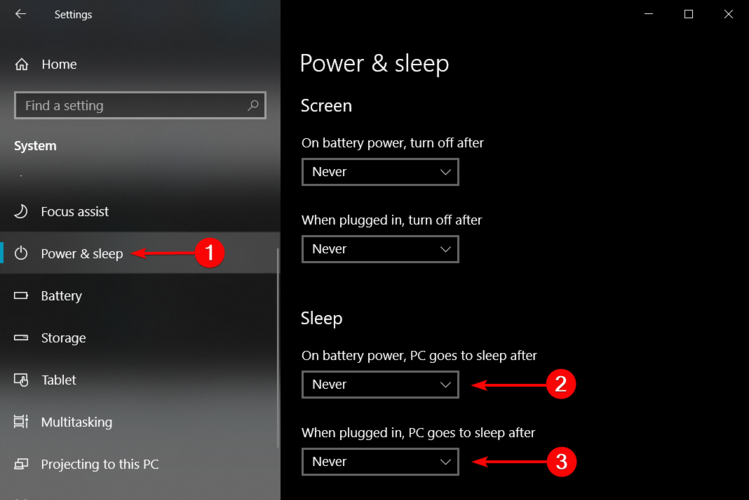
Način mirovanja
- Išči Ukazni poziv.
- Z desno miškino tipko kliknite prikazani rezultat, izberite Zaženi kot skrbnik, nato ga odprite.

- V pojavnem oknu vnesite naslednje:
powercfg.exe/prezimovanje izklopljeno - Pritisnite tipko Enter tipko.
Vedeti morate, da polnjenje ne bo končano, če je vaš računalnik nastavljen na ta dva načina.
3. Ponastavite slušalke
- Odstranite pokrovček za baterijo na levi ušesni čepi s pomočjo reže za prste na vrhu pokrova baterije.
- Baterijo enostavno odstranite s priloženo režo za prste.
- Ponovno vstavite baterijo.
- Postopek obrnite v nasprotni smeri in zagotovite, da se pokrov baterije ponovno postavi v isto smer kot takrat, ko je bil odstranjen.
To je nekaj potrjenih popravkov, ki jih lahko uporabite takrat, ko se vaše slušalke Cowin E7 ne polnijo.
Tudi če kdaj opazite, da je vaš Slušalke Cowin Bluetooth ne morejo delovati v sistemu Windows, vas prosimo, da preverite celoten vodnik, da rešite to težavo.
Če imate dodatna vprašanja, ne oklevajte in pustite komentar v spodnjem oddelku.
 Še vedno imate težave?Popravite jih s tem orodjem:
Še vedno imate težave?Popravite jih s tem orodjem:
- Prenesite to orodje za popravilo računalnika ocenjeno z odlično na TrustPilot.com (prenos se začne na tej strani).
- Kliknite Zaženite optično branje najti težave s sistemom Windows, ki bi lahko povzročale težave z računalnikom.
- Kliknite Popravi vse odpraviti težave s patentiranimi tehnologijami (Ekskluzivni popust za naše bralce).
Restoro je prenesel 0 bralci ta mesec.
